| Фотошоп для чайников | Уроки фотошопа | |
| Фотошоп для чайников - портал для любителей фотошопа! | |
|
Зеркало души (рисуем глаза) Ну да ладно. Оставим эти речи иным. Таким себе любителям разговоров. Мы же займемся делом. Внимание новичкам - если вы не знакомы с азами работы пером - не пробуйте начинать с этого урока. Ну и конечно с первого раза, даже у людей более продвинутых, все может идеально и не получиться. Это ни в коем случае не должно вас останавливать. Дизайнер, художник - это не только (и не столько) талант - это прежде всего настойчивость, внимательность и терпение. 1. Запускаем Adobe Photoshop. Создаем файл, скажем, 500х500 пикселей. 2. Заливаем фон белым цветом. 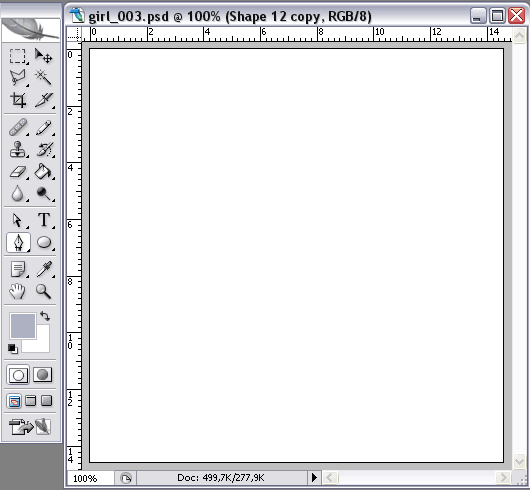 3. Выбираем инструмент Pen (Перо) (P). Начинаем рисовать верхний контур глаза вместе с ресницами. Как видите, точек для этого много не нужно - не увлекайтесь их количеством! 4. Выбираем инструмент из группы пера Convert Point Tool (Преобразование точек) и скругляем острые углы в нужных местах. Цвета объектов не указываю - у вас есть исходники и инструмент пипетка! 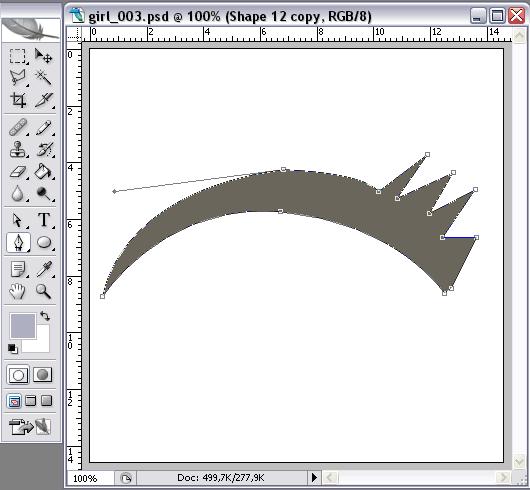 5. Выбираем инструмент Pen (Перо) (P), рисуем нижний контур глаза. Затем - Convert Point Tool (Преобразование точек) и скругляем острые углы в нужных местах. Ну еще можно Direct Selection Tool ( белая стрелка) 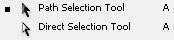 - это если нужно смещать узловые точки. 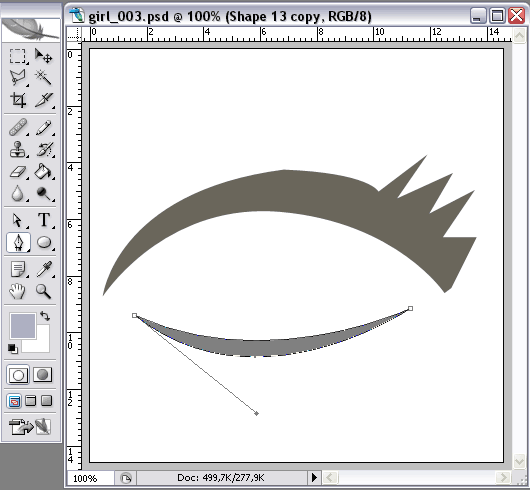 6. Внимание - этот слой должен быть НИЖЕ предыдущих. На нем мы создадим контур, для макияжа - теней над глазами. Вначале устанавливаем такие свойства слоя: Fill - 0%, Opacity - 70% 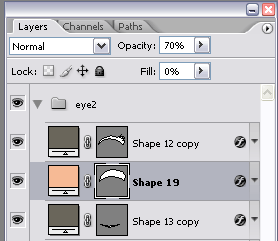 И снова работаем инструментами Pen, Convert Point - формируем такой вот контур. 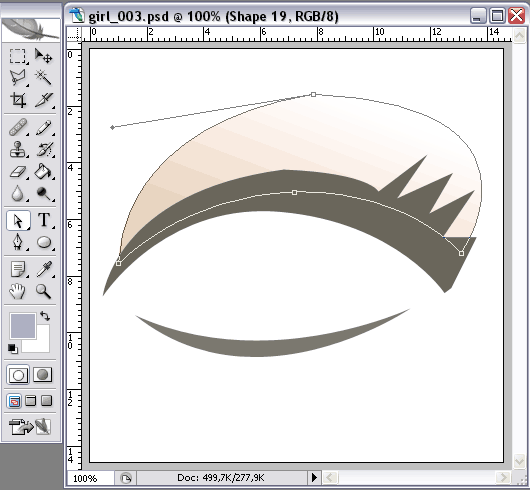 7. Теперь устанавливаем свойства слоя (для тех, кто все еще не знает, как это делается - щелкните два раза на слое в окне слоев). Выбираем такую вот градиентную заливку... и получим плавный переход цвета. 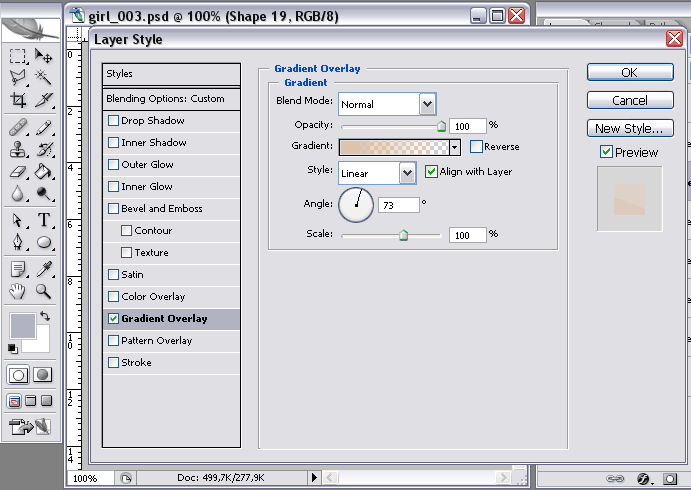 8. Внимание - этот слой должен быть НИЖЕ предыдущих! На нем рисуем эллипс (зажав Shift - чтоб получился круг) 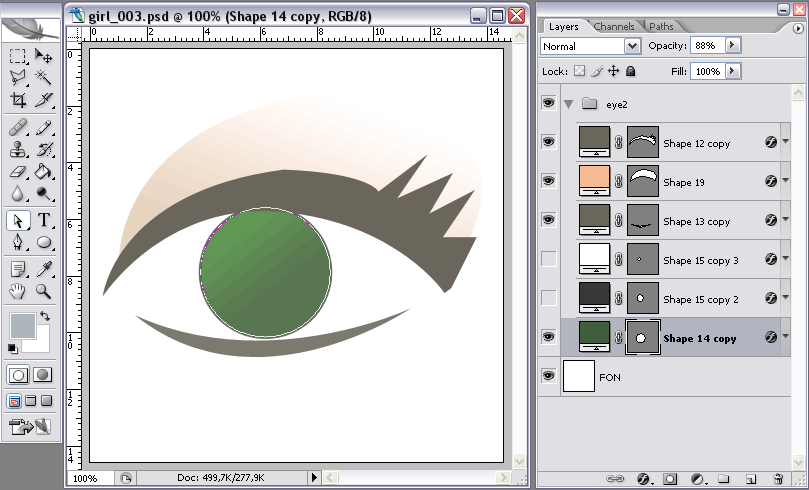 9. Теперь применим к этому слою следующие свойства: Наложим градиент (картинка внизу) 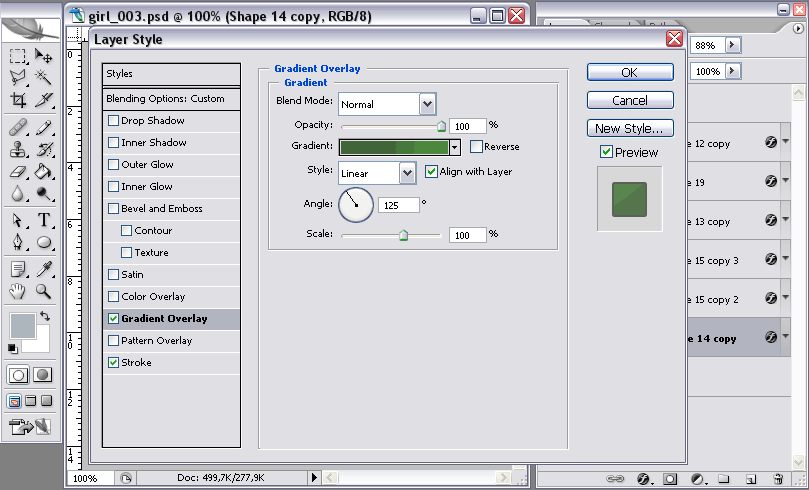 10. Затем выполним Layer-Layer Style-Stroke (Слои-Эффекты слоя-Штрих) контура с указанными параметрами. 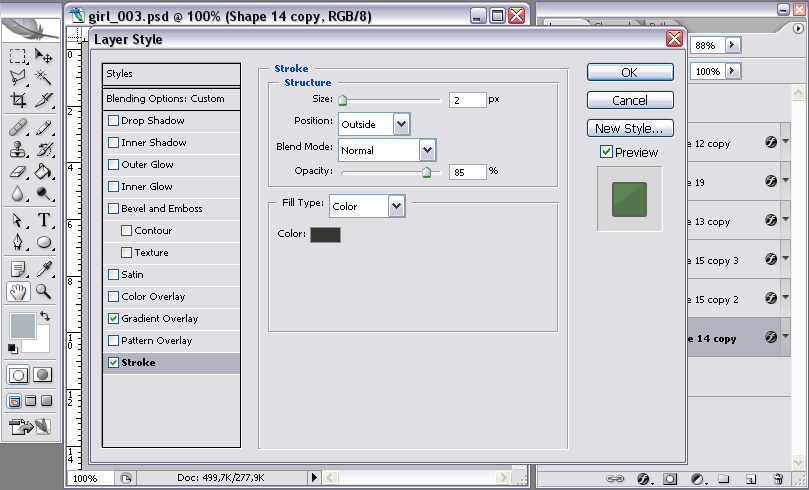 11. Теперь рисуем зрачок - это просто эллипс сделайте его немного вытянутым вверх. 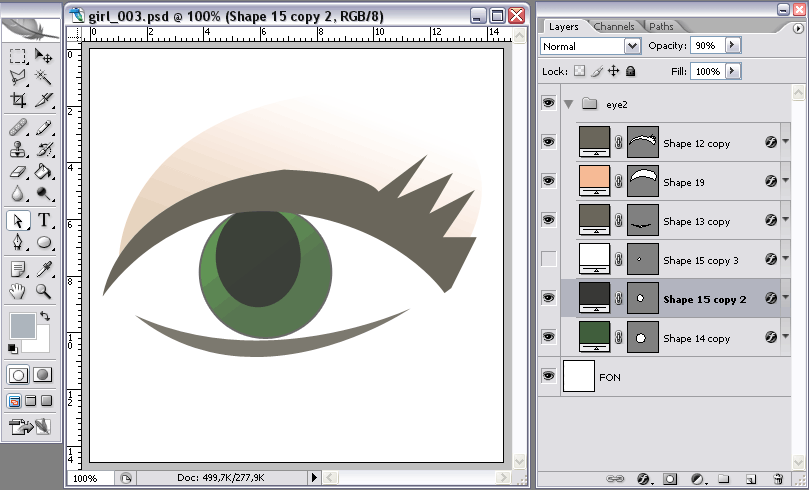 12. Теперь, чтобы глаз "ожил" - добавим блик. Он делается просто. НАД зрачком рисуем круг - обратите внимание на значение слоя Fill - 0% 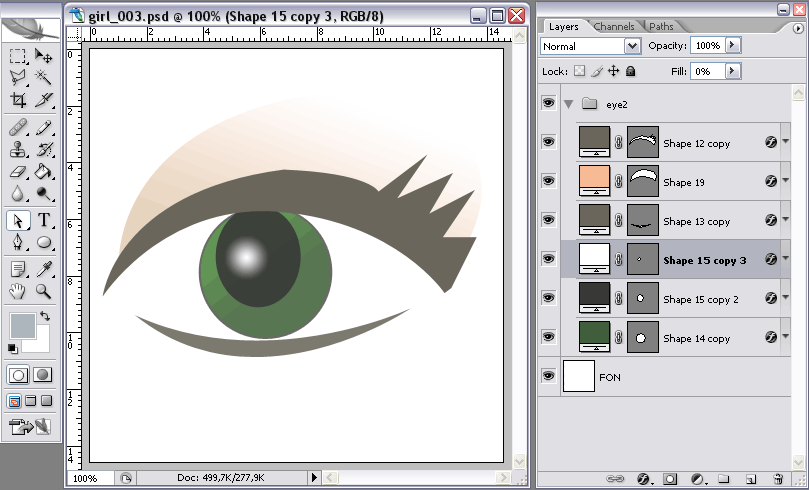 13. Затем накладываем на слой РАДИАЛЬНЫЙ градиент (свойства слоя см. на картинке внизу) 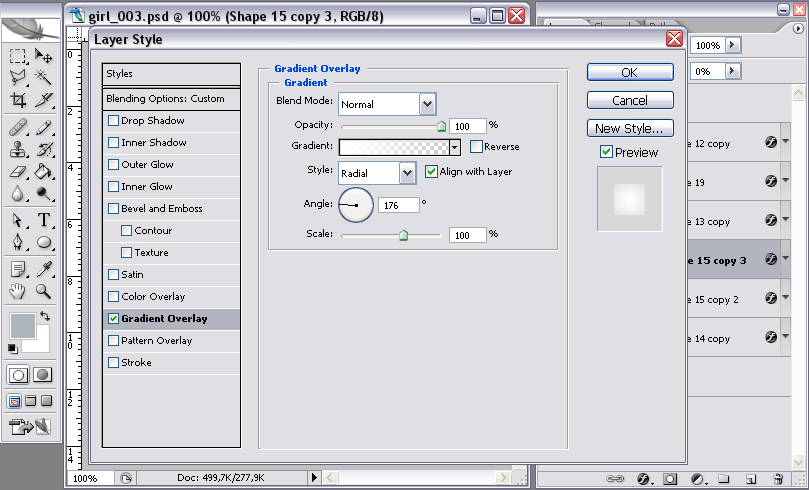 Вот собственно и все. Ну а на картинке внизу вариант юноши, которого мы как-нибудь нарисуем, впрочем, может, вы и сами нарисуете - техника-то сходная? Тем более скоро День Святого Валентина - сюжет как раз соответствует.  Ну вот и все ... Удачи вам друзья!
|
|
|||||||||||||||||||||||||||||||||||||||||||||
Хостинг от uCoz









